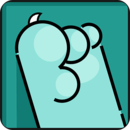IE浏览器主页被劫持?快速修复指南!
IE浏览器主页被篡改,怎么解决?

在使用IE浏览器的过程中,用户有时会遇到主页被篡改的情况。这种情况不仅令人烦恼,还可能带来安全风险。主页被篡改后,通常会显示为某个不受欢迎的网站,或者在每次启动时都重定向到一个特定的网址。这不仅影响浏览体验,还可能隐藏着恶意软件或病毒。下面将从多个维度探讨如何解决IE浏览器主页被篡改的问题。
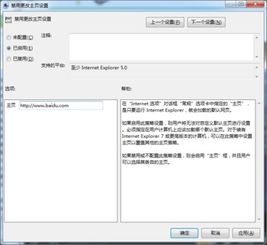
一、通过浏览器属性进行修改
一种简单的方法是直接通过IE浏览器的属性来修改主页设置。首先,在桌面上找到IE浏览器的图标,右键点击,选择“属性”。在弹出的对话框中,选择“常规”选项卡,然后在下方找到“主页”设置区域。在这里,可以手动输入想要设置为主页的网址,然后点击“确定”保存设置。设置完成后,重新启动IE浏览器,如果设置成功,则主页应该已经恢复为指定的网址。

二、使用第三方软件进行修复
有时,主页被篡改可能是由恶意软件或病毒引起的。在这种情况下,使用第三方软件进行扫描和修复可能会更加有效。例如,常用的电脑管家等安全软件通常具备清除病毒和修复浏览器设置的功能。
1. 全盘扫描病毒:首先,打开电脑管家,选择“全盘查杀病毒”。这有助于检测和清除可能存在的恶意软件或病毒。
2. 清理插件:杀毒完成后,继续选择“清理插件”,将一些不必要的插件清理掉。这些插件有时会成为主页被篡改的源头。
3. 锁定主页:在电脑管家的工具箱中,找到“IE浏览器主页锁定”功能。先解除锁定,然后设置为主页为自己需要的网址,再完成锁定。这样可以防止主页再次被篡改。
三、重置IE浏览器设置
如果上述方法都没有解决问题,可以尝试重置IE浏览器的设置。这将把浏览器恢复到默认状态,从而有可能解决主页被篡改的问题。
1. 打开IE浏览器:在右上角找到并点击“工具”按钮,然后选择“Internet选项”。
2. 选择高级选项卡:在弹出的对话框中,选择“高级”选项卡。
3. 重置浏览器设置:找到并点击“重置”按钮,然后按照提示确认重置IE设置。重置完成后,重新启动IE浏览器。
四、检查并禁用可疑插件和扩展
有时候,主页被篡改可能是由于某些插件或扩展引起的。为了解决这个问题,需要检查并禁用可疑的插件和扩展。
1. 打开管理加载项:在IE浏览器的右上角,点击“工具”按钮,然后选择“管理加载项”。
2. 禁用可疑插件:在这里,可以查看并禁用可疑的插件和扩展。如果发现有未知或未授权的插件,建议立即禁用并删除。
五、使用组策略编辑器
在某些情况下,组策略编辑器可以帮助解决主页被篡改的问题。以下是如何使用组策略编辑器来恢复浏览器主页的步骤:
1. 打开运行程序:按下组合键“Win+R”,打开运行程序。
2. 输入gpedit.msc:在运行对话框中输入“gpedit.msc”,然后点击“确定”。
3. 找到阻止访问注册表编辑器:在组策略编辑器窗口中,找到并打开“用户配置”,然后选择“管理模板”,再找到并选择“系统”。在“系统”的右侧窗口中,下拉找到“阻止访问注册表编辑器”,双击进入。
4. 修改配置:在新窗口中,如果是“已启用”状态,则改为“未配置”状态,然后点击“应用”和“确定”。如果已经是“未配置”状态,则可以尝试改为其他状态后再改回“未配置”状态。
六、手动修改注册表
在极端情况下,可能需要手动修改Windows注册表来修复IE浏览器主页。但请注意,修改注册表有一定风险,建议在操作前备份注册表并仔细阅读相关教程。
1. 打开注册表编辑器:在Windows启动后,点击“开始”菜单,选择“运行”,在“打开”栏中键入“regedit”,然后按“确定”键。
2. 修改注册表键值:
展开注册表到`HKEY_LOCAL_MACHINE\SOFTWARE\Microsoft\Internet Explorer\Main`,在右半部分窗口中找到串值“Start Page”,双击并将Start Page的键值改为“about:blank”或其他合法的网址。
同理,展开注册表到`HKEY_CURRENT_USER\Software\Microsoft\Internet Explorer\Main`,然后找到串值“Start Page”,并进行相同的操作。
3. 删除或修改其他相关键值:有时,还需要删除或修改其他与主页设置相关的注册表键值,如`HKEY_LOCAL_MACHINE\Software\Microsoft\Internet Explorer\Main\Default_Page_URL`等。
- 上一篇: 《爸爸去哪儿》林志颖育儿模式深度剖析
- 下一篇: 揭秘:网络打字员兼职,真相到底靠不靠谱?
新锐游戏抢先玩
游戏攻略帮助你
更多+-
05/05
-
05/05
-
05/05
-
05/05
-
05/05